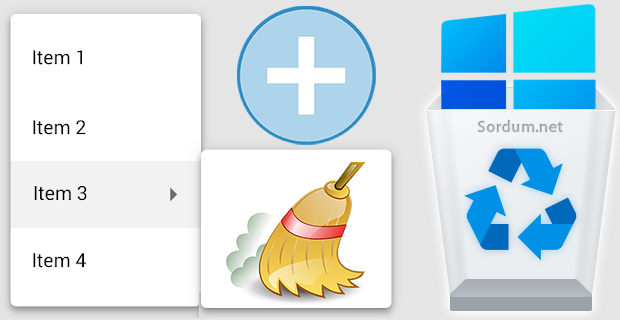
Sabit diskten bir dosya veya klasör sildiğinizde , Windows bu öğeyi Geri Dönüşüm Kutusuna yollar böylece çöp kovası simgesi boş tan doluya dönüşür. Bazı kullanıcılarda sistemlerinde meydana gelmiş olan
desk.cpl ,,5
Açılacak olan Masaüstü Simge ayarları penceresinde dilediğiniz ikona tik koyup masaüstünde görünmesini veya kutucuktaki tiki kaldırıp ilgili simgenin masaüstünde görünmemesini sağlayabilirsiniz.
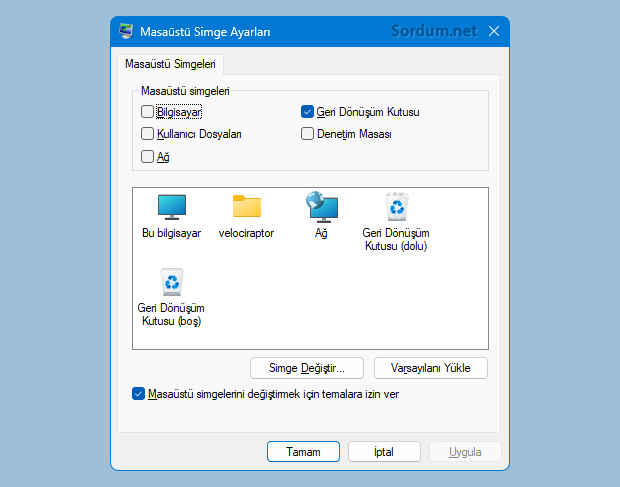
Buradaki geri dönüşüm kutusuna tik atılsa bile bazen simgesi masaüstünde gösterilmeyebiliyor. Bu gibi bir durumda Masaüstü sağ tuşuna geri dönüşüm kutusu eklemek oldukça pratik olacaktır ayrıca masaüstünde simge kalabalığı istemeyen bazı kullanıcılarda Çöp kutusunun sağ tuşlarında olmasından memnun olabilirler.
Geri dönüşüm kutusunu masaüstü sağ tuşunuza ekleyin
Geri dönüşüm kutusunu sağ tuşunuza eklediğinizde belkide aklınızdan geçecek olan ilk şey çöp kutusunun boş mu dolumu olduğunu nasıl anlarım olacaktır, işin güzel tarafı sağ tuşunuzda Geri dönüşüm kutusu boş ise boş simgesi dolu ise dolu simgesinin gösterilmesidir. Siz Geri dönüşüm kutusnu boşalt özelliğini kullandığınız anda sağ tuşunuzda silik hale gelmektedir. Gelelim nasılına :
1. Aşağıdaki registry kaydını not defterine yapıştırıp uzantısını da .reg yapıp çalıştırmanız yeterlidir.
Windows Registry Editor Version 5.00
[HKEY_CLASSES_ROOT\Directory\Background\shell\empty]
"CommandStateHandler"="{c9298eef-69dd-4cdd-b153-bdbc38486781}"
"Description"="@shell32.dll,-31332"
"Icon"="%SystemRoot%\\System32\\imageres.dll,-54"
"MUIVerb"="@shell32.dll,-10564"
[HKEY_CLASSES_ROOT\Directory\Background\shell\empty\command]
"DelegateExecute"="{48527bb3-e8de-450b-8910-8c4099cb8624}"
Çıkan uyarıları Evet ve Tamam butonları ile onaylayın.

Dilerseniz bu registry kaydının hazır halini sayfa sonundaki Download butonu yardımı ile de edinebilirsiniz. Artık sağ tuşunuzda geri dönüşüm kutusunu boşalt girdisi belirmiş olmalı.

Sağ tuştaki bu ikon sadece Geri dönüşüm kutusunda çöp varsa aktif hale gelecek yoksa silik olacaktır.

Eğer sağ tuşunuzda Geri dönüşüm kutusunu boşalt girdisini silmek isterseniz , aşağıdaki registry kaydını kullanmanız veya sayfa sonundaki linkte sunulan varsayılan.reg kaydını kullanmanız gerekecektir.
Windows Registry Editor Version 5.00 [-HKEY_CLASSES_ROOT\Directory\Background\shell\empty]
Üstteki registry kaydı kullanıldığında sağ tuşunuzda Geri dönüşüm kutusunu boşalt girdisi silinmiş olacaktır.

- Geri dönüşüm kutusu ikonu nasıl değiştirilir Burada
- USB bellek için geri dönüşüm kutusunu etkinleştirin Burada
- Geri dönüşüm kutusunu otomatik temizletin Burada





Sağ tuşa program ekleyebilirsiniz ama dosya desteği için sanırım Programı gönder menüsüne eklemeniz gerek ardından ilgili dosyayı sağ tıklayıp gönder diyerek ilgii programı seçebilirsiniz.
Web Link ...
sağtuşa belli bir programın dosya desteğini entegre etmek istiyorum nasıl yapabiliriz.çok lazım bana
Faydalı olmasını dilerim
Teşekkürler müthiş. çö kutusu masa üstümde durmaz sağ tuştan kontrol edebiliyorum.